Як використовувати функцію iserror у vba (з прикладом)
Ви можете використовувати функцію IsError у VBA, щоб перевірити, чи дана клітинка містить значення помилки, і повернути TRUE або FALSE відповідно.
Ось поширений спосіб використання цієї функції на практиці:
SubCheckIsError ()
Dim i As Integer
For i = 2 To 11
Range("B" & i).Value = WorksheetFunction.IsError(Range("A" & i))
Next i
End Sub
Цей конкретний макрос перевіряє, чи кожна клітинка в діапазоні A2:A11 є значенням помилки, і повертає значення TRUE або FALSE у відповідній клітинці в діапазоні B2:B11 .
У наступному прикладі показано, як використовувати цей синтаксис на практиці.
Приклад: як використовувати функцію IsError у VBA
Припустимо, у нас є наступний стовпець значень в Excel:
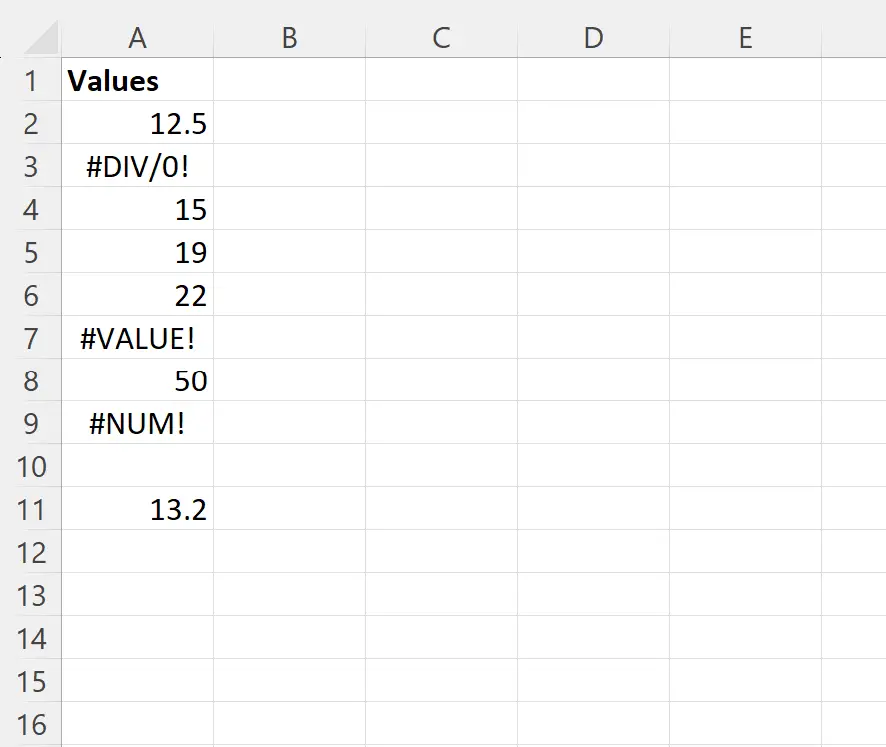
Припустімо, ми хочемо перевірити, чи кожне значення в стовпці A є значенням помилки чи ні.
Для цього ми можемо створити такий макрос:
SubCheckIsError ()
Dim i As Integer
For i = 2 To 11
Range("B" & i).Value = WorksheetFunction.IsError(Range("A" & i))
Next i
End Sub
Коли ми запускаємо цей макрос, ми отримуємо такий результат:
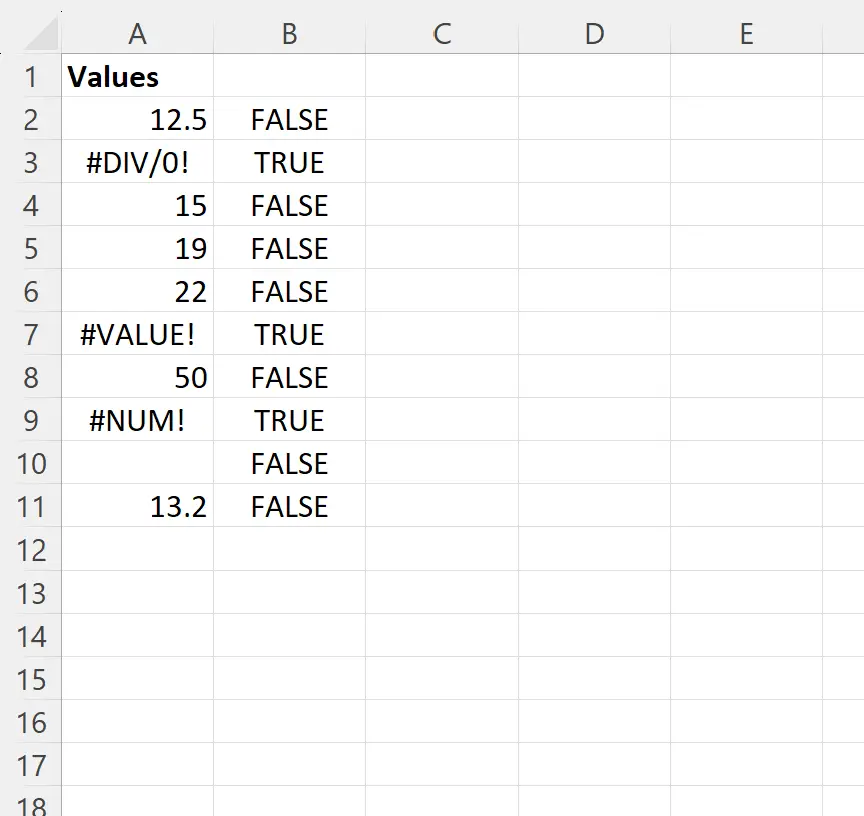
Значення в стовпці B відображають TRUE або FALSE , щоб вказати, чи є відповідні значення в стовпці A значеннями помилки.
Зауважте, що всі наведені нижче значення повертають TRUE у стовпці B:
- #DIV/0!
- #VALUE!
- #NUM!
Усі інші значення повертають FALSE , оскільки вони не є значеннями помилок.
Також зауважте, що порожня клітинка A10 не повертає TRUE , оскільки це не значення помилки – вона просто порожня.
Примітка . Ви можете знайти повну документацію для функції VBA IsError тут .
Додаткові ресурси
У наступних посібниках пояснюється, як виконувати інші типові завдання у VBA:
VBA: Як використовувати IF OR для перевірки кількох умов
VBA: Як використовувати IF AND для перевірки кількох умов
VBA: як використовувати IF NOT, щоб перевірити, чи умова не виконується